Reklama
virtuálna súkromná sieť (VPN) je nastavenie siete, ktoré vám umožňuje pripojiť sa k súkromnej sieti z zvonka túto súkromnú sieť. Môže to byť užitočné z mnohých dôvodov, ale vedieť, ako získať a používať VPN, môže byť skľučujúce, ak je to prvýkrát.
Mýtus o tom, že VPN je ťažké používať je úplne nepravdivé, takže sa nemusíte zastrašovať alebo ohromiť. Ak budete postupovať podľa tohto sprievodcu, budete v skutočnosti nastavený a spustený do 10 minút. Tu je všetko, čo potrebujete vedieť o nastavení VPN v systéme Windows 10.
Prečo používať sieť VPN?
Existujú dva hlavné dôvody použitia VPN:
- Prístup k súkromnej sieti. Spoločnosť alebo organizácia často spravuje súkromnú sieť s množstvom interných serverov a súborov, ku ktorým je možné získať prístup iba pomocou firemného počítača v tej istej budove. Sieť VPN vám umožňuje prístup k týmto serverom a súborom z vášho domáceho počítača alebo iného vzdialeného počítača.
- Prenášajte údaje súkromnou sieťou. Keď sa pripájate k sieti VPN, skutočne sa pripájate k určitému počítaču v súkromnej sieti, ktorý má verejné rozhranie. Po pripojení sa všetka vaša internetová aktivita presmeruje cez tento počítač, takže vás webové služby uvidia ako ten počítač namiesto domáceho počítača.
Prakticky povedané, tieto dve použitia pre VPN otvárajú celý svet príležitostí a spôsobov, ako môžete využiť.

Napríklad práca z domu. Namiesto toho, aby ste boli pripútaní k pracovnému počítaču alebo aby ste sa museli pripájať do kancelárskeho ethernetového konektora, aby ste k nemu mali prístup súbory a dáta, môžete sa vzdialiť odinakiaľ (napr. z hotela, keď ste na cestách) a od ktorého môžete pracovať diaľky.
Ďalším príkladom je skrytie vašej aktivity na internete. Je to dôležité, aj keď sa nezúčastňujete na trestnom alebo deviantnom správaní. Už vás nebaví inzerentov sledovať všetky vaše profily pohybu a budovania? Nechcete, aby vám váš poskytovateľ internetových služieb alebo vláda prchali? Bez protokolovaná a šifrovaná sieť VPN môže do určitej miery zakryť vašu komunikáciu.
Naučiť sa viac o prečo by ste mali vždy používať sieť VPN online 8 prípadov, ktoré ste nepoužívali VPN, ale mali ste byť: Kontrolný zoznam VPNAk ste sa už nezaoberali prihlásením sa na pripojenie k sieti VPN na zabezpečenie svojho súkromia, teraz je ten správny čas. Čítaj viac .
Ako získať VPN: Ktorý poskytovateľ VPN?
Závisí to od toho, či hovoríme o súkromných VPN alebo verejných VPN.
súkromná VPN je obmedzený na určitú skupinu ľudí. Nikto nemôže požiadať o prístup a získať ho. Spoločnosť, ktorej súkromná sieť je obmedzená na zamestnancov, s najväčšou pravdepodobnosťou prevádzkuje súkromnú VPN a na získanie prístupu k nej by bolo potrebné hovoriť s IT oddelením spoločnosti. Poskytnú vám podrobnosti o pripojení a akékoľvek ďalšie informácie, ktoré potrebujete na pripojenie.
verejná VPN je taká, v ktorej má každý rovnakú možnosť získať prístup, hoci to môže byť nejakým spôsobom obmedzené (napríklad požadovať, aby ste zaplatili za službu). Ktokoľvek si môže kúpiť plán služieb, získať podrobnosti o pripojení a okamžite sa pripojiť k sieti VPN. Tieto podrobnosti sa zvyčajne doručia uvítacím e-mailom alebo ich nájdete aj na webových stránkach danej služby.
Súkromné VPN sa zvyčajne používajú na prístup k súkromným údajom, zatiaľ čo verejné VPN sa zvyčajne používajú na skrytie internetových aktivít a / alebo obchádzanie obmedzení týkajúcich sa blokovania regiónov. vidieť náš úvod do používania VPN Ako používať VPN na ochranu identity onlineUvažujete o používaní VPN, ale nie ste si istí, kde začať? Toto je potrebné vedieť o používaní siete VPN na ochranu online. Čítaj viac pre viac informácií.
Ako vybrať dobrú verejnú sieť VPN
Čokoľvek urobíte, nepoužívajte bezplatné siete VPN! Najlepší scenár? Ponúkajú zlé rýchlosti a hroznú zákaznícku podporu kvôli nespoľahlivým zdrojom príjmov. Najhorší prípad? Sledujú vašu aktivitu, predávajú vaše údaje tretím stranám a niektoré z nich boli známe prevezmite kontrolu nad počítačom z dôvodu nebezpečenstva.
Dôrazne vám odporúčame zaplatiť za bezkonkurenčnú sieť VPN, ktorá sa stará o ochranu súkromia. Naše obľúbené odporúčania zahŕňajú ExpressVPN a CyberGhost. Renomované verejné VPN nie sú lacné, ale ochrana osobných údajov je spoplatnená a určite stojí za to.
použitie tento odkaz získať tri ZADARMO mesiace ExpressVPN, keď sa prihlásite na odber na jeden rok, alebo tento odkaz získať šesť bezplatných mesiacov navyše k ročnému predplatnému CyberGhost.
Ako nastaviť VPN v systéme Windows 10
V tomto príklade nastavíme VPN v systéme Windows 10 pomocou verejnej VPN so súkromným prístupom na internet. Je to v podstate rovnaký postup pre akékoľvek iné pripojenie VPN, ale v prípade potreby nezabudnite vypnúť podrobnosti pripojenia.
Našťastie Windows 10 má vstavané nastavenia VPN, ktoré tento proces uľahčujú.
Ešte jednu poznámku, než začneme: mali by ste sa oboznámiť s v súčasnosti dostupné hlavné protokoly VPN Vysvetlených 5 hlavných protokolov VPNOpenVPN, SSTP, L2TP: čo všetky znamenajú? Vysvetľujeme hlavné protokoly VPN, aby ste si mohli vybrať ten najlepší pre vaše potreby ochrany osobných údajov. Čítaj viac a ktorý z nich je pre vás najlepší. V tomto článku prejdeme proces nastavenia najobľúbenejšieho protokolu L2TP. Vyhnite sa PPTP, pretože je neistý.
Ako nastaviť L2TP VPN v systéme Windows 10
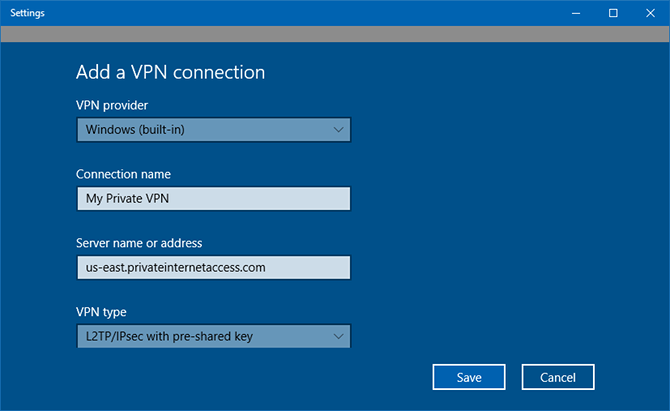
- V ponuke Štart vyhľadajte položku virtuálne súkromné a vyberte Zmena virtuálnych súkromných sietí (VPN). Na stránke VPN kliknite na Pridajte pripojenie VPN.
- Pre poskytovateľa VPN vyberte Windows (vstavaný).
- Do poľa Názov pripojenia zadajte názov tohto profilu VPN. Napríklad „Work VPN“ alebo „ExpressVPN“ by boli v poriadku.
- Pre Názov servera alebo adresu zadajte názov hostiteľa alebo IP adresa VPN servera. Toto by vám malo dať oddelenie IT alebo poskytovateľ služieb. Napríklad, Zoznam serverov Private Internet Access má názvy hostiteľov.
- Pre typ VPN vyberte L2TP / IPsec s vopred zdieľaným kľúčom a zadajte predzdieľaný kľúč pod ním. Toto by malo poskytnúť aj oddelenie IT alebo poskytovateľ služieb.
- Ak chcete zadať informácie o type prihlásenia, ponechajte ich ako Používateľské meno a heslo, potom pod svoje používateľské meno a heslo VPN zadajte.
- cvaknutie Uložiť.
Po uložení profilu VPN môžete kliknúť ľavým tlačidlom myši na ikonu Sieť na paneli úloh (ten istý, ktorý používate na prepínanie sietí Wi-Fi), vyberte práve vytvorený profil VPN a potom kliknite na tlačidlo pripojiť na nadviazanie spojenia so serverom VPN.
Ako nastaviť IKEv2 VPN v systéme Windows 10
IKEv2 je ďalší protokol VPN, ktorý podobne ako L2TP obsahuje protokol IPsec - ale implementuje aj mimoriadne prísny protokol kryptografické algoritmy, ktoré posúvajú bezpečnosť a súkromie pripojenia na úroveň vyššiu, ako je ponúkaná úroveň podľa L2TP. IKEv2 je vo všeobecnosti rýchlejšia a spoľahlivejšia.
Nevýhodou je, že IKEv2 zatiaľ nie je tak široko podporovaný ako L2TP a môže byť trochu viac práce nastaviť, pretože sú potrebné ďalšie kroky. Ak však bezpečnosť a / alebo súkromie sú vašimi najvyššími potrebami, mali by ste si určite zvoliť IKEv2 cez L2TP, ako aj poskytovateľa VPN, ktorý podporuje IKEv2.
- Stiahnite si certifikát IKEv2. Ak váš poskytovateľ VPN podporuje IKEv2, bude mať svoje vlastné konkrétne pokyny, kde získať tento certifikát. Ak máte problémy, kontaktujte podporu.
- Dvojitým kliknutím otvorte súbor certifikátu IKEv2.
- cvaknutie Nainštalujte certifikát pokračujte v Sprievodcovi importom certifikátov.
- vybrať Miestny stroj a kliknite na Ďalej.
- vybrať Všetky certifikáty vložte do nasledujúceho obchodu a kliknite na tlačidlo Prehľadávať.
- vybrať Dôveryhodné koreňové certifikačné orgány a kliknite na tlačidlo OK.
- V Sprievodcovi importom certifikátov kliknite na tlačidlo Ďalej.
- Kliknite na tlačidlo Dokončiť a potom na tlačidlo OK.
- Pri nastavovaní VPN L2TP teraz postupujte podľa vyššie uvedených pokynov, ale nezabudnite vybrať IKEv2 ako typ VPN.
Pri použití VPN je potrebné zvážiť viac
Teraz, keď viete, ako nastaviť sieť VPN v systéme Windows 10, ste pripravení na bezpečnejšie prehliadanie a ochranu osobných údajov.
Ak vaša spoločnosť alebo služba VPN poskytuje svoju vlastnú špeciálnu aplikáciu klienta VPN, radšej ju namiesto toho použite. Takéto aplikácie sú navrhnuté tak, aby čo najviac uľahčili nastavenie a aby v prípade potreby umožnili jednoduchý prepínanie medzi servermi kliknutím na tlačidlo.
Teraz, keď ste chránení v systéme Windows 10, sa učte ako nastaviť VPN na iných zariadeniach Ako nastaviť VPN kdekoľvek: 8 riešeníNepoužívajte VPN iba na jednom zariadení. Udržujte každý kus hardvéru v bezpečí! Tu je postup nastavenia siete VPN na všetkých zariadeniach, ktoré vlastníte. Čítaj viac .
Joel Lee má titul B.S. v odbore informatiky a viac ako šesť rokov odbornej praxe v písaní. Je šéfredaktorom organizácie MakeUseOf.


